电脑无WiFi图标?7种解决方法全攻略
时间:2025-07-24 22:18:38 197浏览 收藏
各位小伙伴们,大家好呀!看看今天我又给各位带来了什么文章?本文标题是《电脑右下角无WiFi图标?7种解决方法详解》,很明显是关于文章的文章哈哈哈,其中内容主要会涉及到等等,如果能帮到你,觉得很不错的话,欢迎各位多多点评和分享!
在日常使用电脑时,不少用户会遇到任务栏右下角的WiFi图标突然消失的问题,导致无法快速连接无线网络或查看当前网络状态。这一现象可能由多种因素造成,例如系统设置变动、驱动异常、系统更新后出现兼容性问题等。以下是几种实用且有效的解决办法,帮助你迅速找回丢失的WiFi图标。

一、确认图标是否被隐藏
首先应排查WiFi图标是否被系统自动隐藏:
点击任务栏右下角的“向上箭头”按钮(显示隐藏图标的区域),查看WiFi图标是否存在于其中。
若发现图标,可直接将其拖拽至任务栏主显示区,实现常驻显示。
若仍未找到,进一步检查系统设置:
- 右击任务栏空白区域,选择“任务栏设置”;
- 进入“通知区域”部分,点击“选择哪些图标显示在任务栏上”;
- 找到“网络”或“无线网络”选项,确保其开关处于“开启”状态。
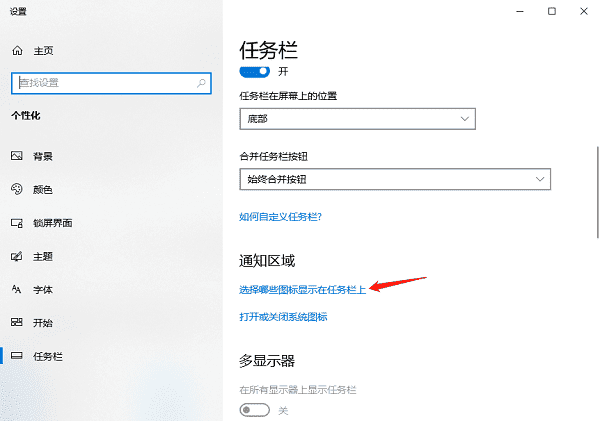
二、检查关键网络服务是否运行
WiFi图标的正常显示依赖于多个后台服务,若服务未启动,可能导致图标缺失:
按下 Win + R 键,输入
services.msc,回车进入服务管理界面;查找以下关键服务:
- Network Connections(网络连接)
- Network List Service(网络列表服务)
- Network Location Awareness(网络位置感知)
- WLAN AutoConfig(无线网络自动配置)
确保这些服务的“启动类型”设为“自动”,并且当前状态为“正在运行”;
如服务未运行,右键选择“启动”即可。
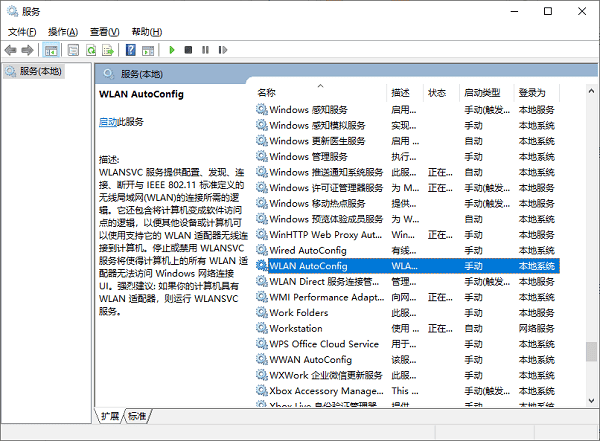
三、更新或重装无线网卡驱动
驱动程序损坏或版本过旧是导致WiFi图标消失的常见原因。推荐使用“驱动人生”工具进行智能检测与修复。该软件可精准识别硬件型号,并自动匹配最新驱动,有效避免系统自带驱动不兼容的问题。
- 安装并打开“驱动人生”,切换至“驱动管理”功能页,点击“立即扫描”;
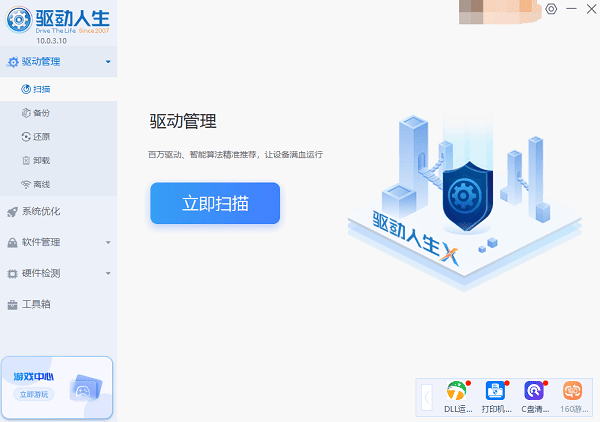
- 在扫描结果中找到无线网卡驱动,点击“升级驱动”,软件将自动完成下载与安装。
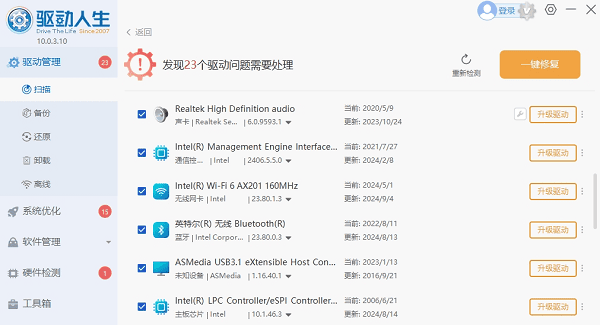
四、重启 Windows 资源管理器
资源管理器故障也可能导致任务栏图标异常:
同时按下 Ctrl + Shift + Esc 打开任务管理器;
在进程列表中找到“Windows 资源管理器”;
右键点击,选择“重新启动”,系统将刷新任务栏界面。
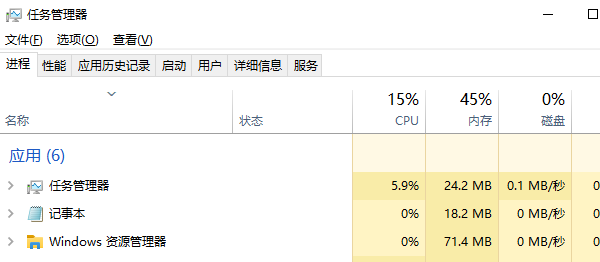
五、确认无线网卡是否启用
如果无线适配器被手动或系统禁用,WiFi图标也会随之消失:
按 Win + X,选择“设备管理器”;
展开“网络适配器”类别;
查找与无线网络相关的设备(通常包含“Wireless”或“Wi-Fi”字样);
若设备图标带有向下箭头,表示已被禁用,右键选择“启用设备”。
六、通过组策略排查禁用设置
在部分系统中,组策略可能被配置为隐藏网络图标:
按 Win + R,输入
gpedit.msc(仅适用于Windows专业版及以上版本);依次展开:用户配置 → 管理模板 → 开始菜单和任务栏;
找到“删除网络图标”策略项,双击打开;
将其设置为“未配置”或“已禁用”。
七、执行系统文件扫描修复
若上述方法均无效,可能是系统核心文件损坏所致:
以管理员身份运行命令提示符(CMD);
输入命令:
sfc /scannow并回车;系统将自动扫描并修复受损的系统文件,整个过程可能持续数分钟。
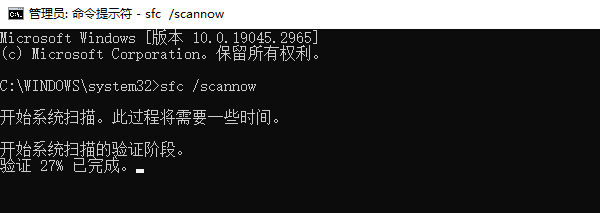
本篇关于《电脑无WiFi图标?7种解决方法全攻略》的介绍就到此结束啦,但是学无止境,想要了解学习更多关于文章的相关知识,请关注golang学习网公众号!
-
501 收藏
-
501 收藏
-
501 收藏
-
501 收藏
-
501 收藏
-
414 收藏
-
219 收藏
-
111 收藏
-
130 收藏
-
491 收藏
-
320 收藏
-
403 收藏
-
461 收藏
-
265 收藏
-
210 收藏
-
182 收藏
-
465 收藏
-

- 前端进阶之JavaScript设计模式
- 设计模式是开发人员在软件开发过程中面临一般问题时的解决方案,代表了最佳的实践。本课程的主打内容包括JS常见设计模式以及具体应用场景,打造一站式知识长龙服务,适合有JS基础的同学学习。
- 立即学习 543次学习
-

- GO语言核心编程课程
- 本课程采用真实案例,全面具体可落地,从理论到实践,一步一步将GO核心编程技术、编程思想、底层实现融会贯通,使学习者贴近时代脉搏,做IT互联网时代的弄潮儿。
- 立即学习 516次学习
-

- 简单聊聊mysql8与网络通信
- 如有问题加微信:Le-studyg;在课程中,我们将首先介绍MySQL8的新特性,包括性能优化、安全增强、新数据类型等,帮助学生快速熟悉MySQL8的最新功能。接着,我们将深入解析MySQL的网络通信机制,包括协议、连接管理、数据传输等,让
- 立即学习 500次学习
-

- JavaScript正则表达式基础与实战
- 在任何一门编程语言中,正则表达式,都是一项重要的知识,它提供了高效的字符串匹配与捕获机制,可以极大的简化程序设计。
- 立即学习 487次学习
-

- 从零制作响应式网站—Grid布局
- 本系列教程将展示从零制作一个假想的网络科技公司官网,分为导航,轮播,关于我们,成功案例,服务流程,团队介绍,数据部分,公司动态,底部信息等内容区块。网站整体采用CSSGrid布局,支持响应式,有流畅过渡和展现动画。
- 立即学习 485次学习
